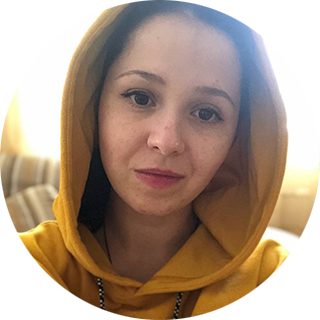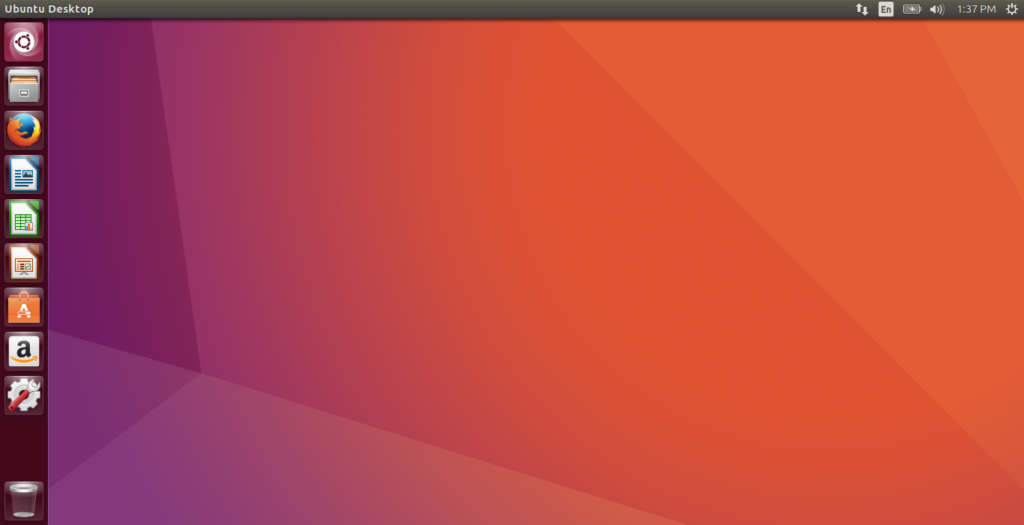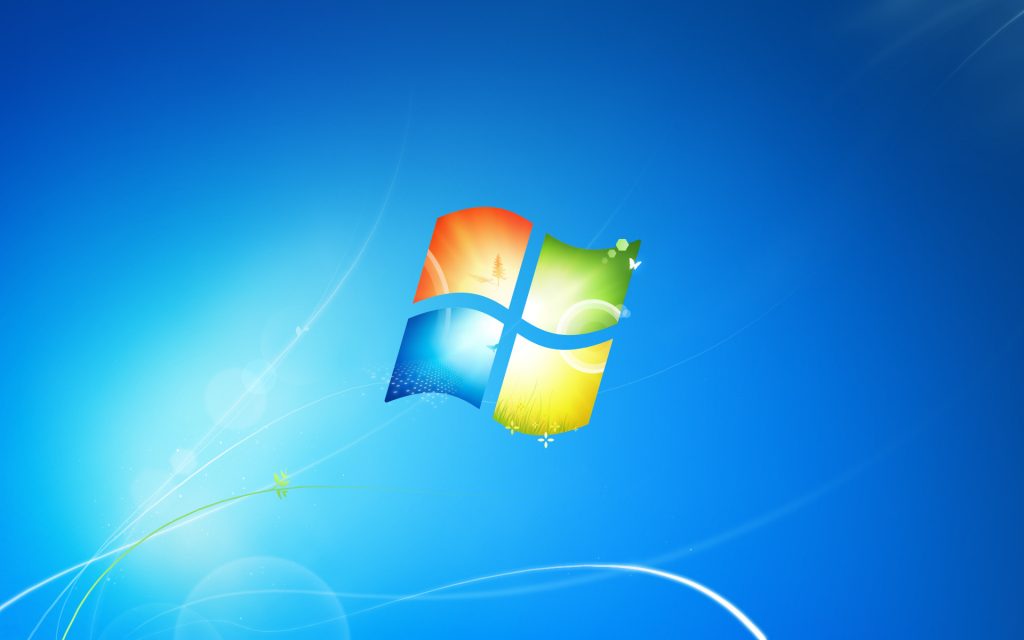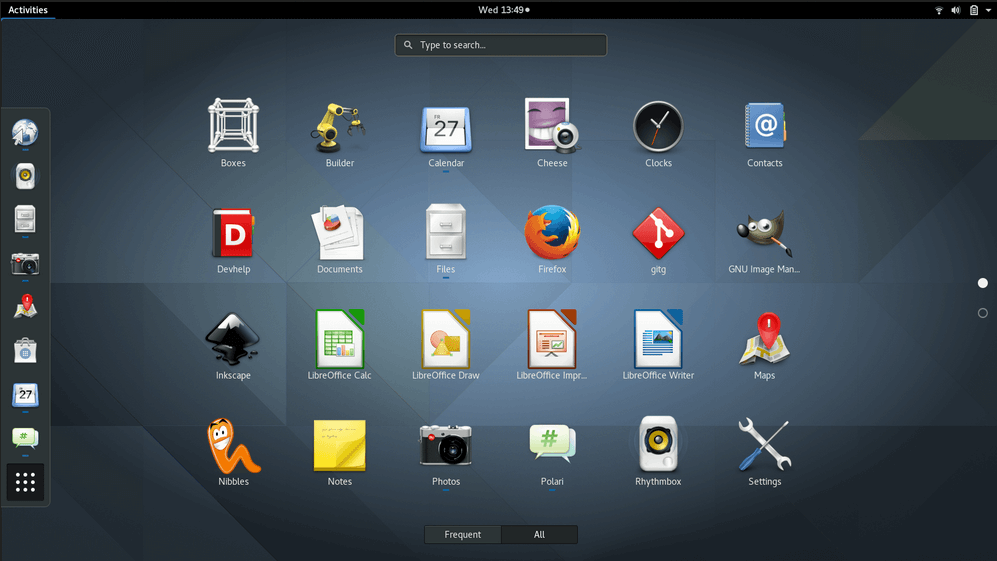Время на прочтение
6 мин
Количество просмотров 40K
В конце июля 2022 года Microsoft прекратила действие SPLA-контрактов для российских провайдеров. Большинство из них не смогут продлить лицензии, а значит — пользоваться Azure, Windows Server, Microsoft 365. И это не считая проприетарного ПО, доступного только для пользователей Windows.
Пиратство — это небезопасно. Поэтому мы постарались дать нашим клиентам примерный план по миграции на Linux. О том, что из этого получилось, рассказываем под катом.
Альтернативный софт
Каталог Microsoft насчитывает десятки программ для организации серверов, пространств для совместной работы, контент-площадок и прочего. И для начала нужно понять, какая доля этого софта приходится на вашу инфраструктуру. Условно, выписать список используемого ПО и поделить его на две группы по принципу «это заменить можно, а это — нельзя».
Часть компаний на этом пункте расходится. Те, у кого небольшая инфраструктура, разворачивают Linux и спокойно переносят данные и сервисы. А кто-то отчаивается и решает ступить на темную сторону RuTra… рунета. Но есть и те, кто, несмотря на громоздкость инфраструктуры, продолжает миграцию — для них мы расписали дальнейший порядок действий.
Миграция из Azure
Если вы используете облачную платформу Microsoft Azure, забудьте на время про поиск альтернативного софта. Перед разворачиванием резервной инфраструктуры нужно позаботиться о миграции самого пространства с данными и сервисами. Это лучше сделать оперативно: если до окончания срока лицензии осталось мало времени, есть риск потерять корпоративные и клиентские данные. Политика иностранных корпораций сейчас непредсказуема.
Тот самый отчет перед начальством.
Первое, что нужно сделать, — подготовить резервную площадку — выделенный или облачный серверы для аварийного восстановления, Disaster Recovery (DR). Главное, чтобы выбранное решение соответствовало требованиям — они разные в зависимости от потребностей компании.
- Если у компании IaaS, будет проще: достаточно подобрать облако с нужными конфигурациями и перенести на него данные и сервисы. Подробнее об оценке потребляемых ресурсов облаком Azure можно почитать здесь.
- Если компания использует в Azure специфичный софт вроде MSSQL, нужно искать провайдера, который его еще поддерживает. Так получится оперативно перебраться на on premise-решение — без затрат на самостоятельное развертывание и тестирование.
Если инфраструктура слишком большая и на разворачивание DR-площадки нет времени, сначала нужно сделать бэкап данных в on premise-хранилище. И только потом — поднимать DR-площадку и переносить на нее сервисы и данные.
Как перенести сервисы и данные на DR-площадку?
Теперь, когда у вас появилась DR-площадка, можно клонировать образ Azure. В зависимости от технологии виртуализации, с которой вы работаете, есть несколько способов.
- Перенести и загрузить образ Azure самостоятельно. В Azure есть функция выгрузки диска в формат on-premise — его можно установить в свою систему виртуализации. Яркий пример — копирование образа в Hyper-V.
- Реплицировать виртуальную среду с помощью специального ПО. Можно воспользоваться сторонним софтом вроде SmiKar Carbon. Безопасно ли это — открытый вопрос. Поэтому лучше опираться на первый и третий варианты.
- Сделать бэкап ОС с помощью агента Windows. Для резервного копирования системного образа и данных можно развернуть Veeam Backup & Replication. Более того, настроить агент Veeam можно таким образом, чтобы бэкап выполнялся автоматически. После можно выгрузить данные и образ на DR-площадку.
В случае, если данных слишком много и нет возможности сразу их перенести на резервную площадку, можно воспользоваться сервисом СХД — системой хранения данных. Особенно актуально для тех, кому нужно хранилище, сертифицированное по 152-ФЗ.
Миграция из OneDrive
Возможен и другой сценарий: инфраструктура расположена в «облаке без санкций», не в Azure, но файлы хранятся в OneDrive Online. Здесь также первое, что нужно сделать, — подготовить резервную площадку. Это может быть как другое облако (Google Drive, Dropbox или российские аналоги), так и полноценная облачная платформа провайдера.
Как перенести файлы в резервное облако?
После запуска резервного облака нужно перенести данные. Это можно сделать несколькими способами.
- Перенести данные в другое облако с помощью утилит. Для автоматизированного переноса данных, например, с OneDrive на Google Drive, можно использовать специальный софт вроде MultCloud.
- Скачать копию диска OneDrive Online и загрузить данные в новое облако. Этот вариант займет больше времени, чем предыдущий, но не ограничит в выборе — можно перенести данные в любое облачное хранилище. Если нет возможности заниматься этой рутиной самостоятельно, за помощью с миграцией можно обратиться к выбранному провайдеру.
Возможно ли переехать в сжатые сроки?
В зависимости от того, сколько у компании сервисов, пользователей и данных время переезда может отличаться. Даже помощь провайдера и использование специального ПО не гарантирует, что переезд будет быстрым. Рассмотрим самые частые, по мнению экспертов Selectel, кейсы.
Копирование почтовых серверов
Если у вас относительно небольшое количество почтовых ящиков (100–300), с копированием данных почтовых серверов не должно возникнуть проблем. Чтобы «перетянуть» данные из Microsoft Exchange в альтернативную систему — Postfix или CommuniGate — нужно:
- установить почтовый сервер (Postfix или CommuniGate) в качестве дополнительного,
- экспортировать список почтовых ящиков пользователей в PST-архив — это можно сделать с помощью командлет MS PowerShell,
- перенести данные пользователей на новый почтовый сервер с помощью IMAP-агента,
- загрузить недостающие компоненты (в случае с Postfix нужно дополнительно настраивать протокол LDAP).
Все это можно сделать примерно за месяц. Если база насчитывает, например, 2 000 почтовых ящиков и 20 терабайт данных, то переход может занять в десятки раз больше ресурсов и времени.
Наиболее подробно процесс копирования данных из Exchange описан в статье.
Копирование данных из 1С
То же самое и с бухгалтерией: чем больше данных, тем продолжительней будет переезд. Однако с софтом вроде 1С ситуация проще: не нужно искать аналоги, достаточно установить Linux-версию выбранного ПО. Для примера: 100 ГБ данных можно в одиночку перенести за 2 дня. Вместе с тестированием — за неделю.
Другие подводные камни
Ограничения в скорости переезда — это что-то из разряда естественного. У вас большая инфраструктура? Будьте готовы потратить много ресурсов и времени на переезд. Но издержки будут еще больше, если не подготовиться к деплою «сервисов-мигрантов» на DR-площадку. Есть ряд условностей, которые нужно принять.
Не для каждого ПО можно найти альтернативу
Яркий пример — AutoCAD — софт для 3D-моделирования и черчения. Его часто используют в компаниях, которые занимаются проектированием разных установок и сооружений. Для совместной работы в AutoCAD на серверах запускают виртуальные рабочие столы — VDI. Проблема в том, что у этого софта нет версии на Linux.
Использовать Компас 3D, Inventor или Blender вместо AutoCAD непрактично: форматы документов отличаются. Единственное, с чем еще можно работать, — это чертежи. Но про 3D-моделирование можно забыть.
Второй пример — SharePoint — сервис, который входит в пакет Microsoft 365 (Office 365). Его можно использовать, например, для создания корпоративных порталов. Есть похожий софт — например, Битрикс, но на него нельзя мигрировать. Тут другой сценарий: нужно адаптировать движок, часть модулей писать самостоятельно и только потом переносить данные на свое «творение».
Но что делать компаниям, которые используют незаменимое ПО, а ресурсов для создания своего софта нет? Поделитесь мнением в комментариях.
Нужно тестировать. Много тестировать
Есть компании, которым не нужно нанимать разработчиков, чтобы восстановить часть сервисов. Но почти всем приходится тестировать. Даже если у сервисов есть альтернативные решения под Linux, могут появиться проблемы с совместимостью на стыке «инфраструктура-сервис».
Например, если компания использует MSSQL и все скрипты написаны для работы с ее интерфейсом, издержек не избежать. В случае переезда, например, на PostgreSQL, нужно переписывать все программы для работы с новым API.
Теперь в Selectel доступны специальные версии PostgreSQL (с 10 по 14), которые позволяют использовать их как основную базу данных для 1С. Это хорошая альтернатива серверу MSSQL.
Новые интерфейсы также нужно протестировать — проверить, как системы работают с новой СУБД.
Ждать ли возвращения Microsoft
12 октября СМИ начали «форсить» новость: Microsoft якобы возвращается в Россию и возобновляет работу через официальных партнеров, среди которых — Softline и Allsoft. Что нужно учитывать:
- Купить новую лицензию нельзя.
«Мы действуем полностью в соответствии с официальной позицией компании Microsoft. Ситуация на сегодня в Allsoft следующая: приобрести новую лицензию на MS Office 365 нельзя, однако в рамках действующих контрактов, заказчики могут продлевать существующие лицензии в CSP канале с помесячной оплатой», — заявляет Allsoft, дистрибьютор Microsoft.
- Для Enterprise-клиентов, использующих не менее 500 ПК, продление лицензий сейчас недоступно.
«На сегодняшний день интернет-магазин Allsoft располагает остатками боксовых позиций MS Office 365, которые будут продаваться до окончания стока», — добавили Allsoft.
Главный совет
На актуальность переезда последние заявления дистрибьюторов Microsoft никак не влияют. Неопределенность никуда не делась.
Если вы собираетесь мигрировать, вот главный совет: изучайте рынок альтернативных решений и пользуйтесь опытом других компаний. Например, если хотите переехать на Astra Linux, можно посмотреть, пытался ли кто-нибудь сделать это до вас.
Возможно, эти тексты тоже вас заинтересуют:
→ Разбираем частые ошибки при переезде инфраструктуры на реальных примерах
→ Как мы ускорили создание бэкапов в 3 раза
→ Сетевое резервирование в дата-центрах: решаем задачку про двух велосипедистов
#статьи
-
0
Советы SRE-инженера про смену операционки и перенос данных: простая инструкция из 4 шагов без магии и лишних обещаний.
Иллюстрация: Wikimedia Commons / Polina Vari для Skillbox Media
Журналист, коммерческий автор и редактор. Пишет про IT, цифровой маркетинг и бизнес.
Сайт: darovska.com.
SRE-инженер. Работал системным администратором в Медицинском университете им. И. И. Мечникова. Увлекается медиафилософией, в том числе философией компьютерных игр, Unix и Open Source.
Я никогда не был фанатом Microsoft, но какое-то время чувствовал себя комфортно в рамках Windows. А полгода назад решил снова полностью перейти на Linux. Расскажу, как это было.
Первое, что я сделал, — стал читать, какие проблемы с Linux могут проявиться на моём ноутбуке. О чём речь? Например, macOS нельзя поставить никуда, кроме MacBook (хотя некоторые умудряются инсталлировать так называемый «Хакинтош»). Похожая ситуация и с Linux: его лучше ставить только на те ноутбуки, у которых нет проблем с драйверами, — и до сих пор существует железо, на котором с драйверами придётся повозиться. Если говорить о процессорах, то лучше всего Linux дружит с AMD.
Учтите: хороший ноутбук с полноценной поддержкой Linux порой стоит сопоставимо с MacBook.
Почитайте, что пишут про работу конкретной модели ноутбука с Linux на сайте производителя и профильных форумах. Если есть жалобы на то, что не получается завести звук, не работает веб-камера или тачпад, задумайтесь — а точно ли вам так нужен этот переход и сможете ли вы работать с этим конкретным ноутбуком в принципе.
И ещё одно предупреждение: обычно при установке Linux всегда чего-то не хватает — приходится это искать, качать и даже собирать из исходников. Например, если официальный драйвер работает некорректно, надо будет поискать его исходный код или даже написать драйвер самостоятельно.
Фотки, мемы, видео, документы — всё нужное, родное и близкое. Перед тем как начать перенос данных с Windows на Linux, нужно точно разобраться, где и что хранится.
Все файлики, приложения, проекты, созданные вами, рекомендую всегда держать в одном определённом месте — так вы точно ничего не забудете и не потеряете. Это та часть, которую всегда легко перенести и которая никак не зависит от типа операционной системы.
В идеале эти данные лучше хранить не на жёстком диске ноутбука или компьютера, а в облаке, отдельном хранилище или на внешнем диске. Ещё хорошая практика — объединить несколько пунктов этого списка. Такой подход к хранению позволит в принципе не бояться отказа операционной системы или выхода диска из строя.
Вкладки браузеров экспортировать довольно просто. Например, недавно я обновлял elementary OS (ну как обновлял — переустанавливал): чтобы перенести профиль Google Chrome, достаточно было скопировать папку с профилем пользователя. Большая часть моих конфигураций была доступна сразу после переустановки.
В Linux есть хорошая практика — при установке системы помещать на отдельный диск пользовательскую папку, которая называется Home. При переустановке системы директория Home не трогается, но в ней остаётся весь мусор, с прошлой установки. Сама система в корне другая, но все пользовательские файлы вашего профиля остаются в Home. Если вы используете KDE, при обновлении KDE не сильно меняется — какие-то базовые настройки сохранятся. Но всегда есть риски, что новая версия KDE работает не так и смотрит не на те переменные. Это базовый вариант, когда профиль сохраняется и подключается к новой системе. Вы устанавливаете PyCharm, а у вас уже есть все папки с проектами.
Данные так или иначе переносятся, а вот с файлами Word могут быть проблемы. То, что заточено под конкретную операционную систему, всегда будет болью для любого переезда на другую ОС. Макросы или разметка документов отличаются, потому что Microsoft пока не использует формат OpenDocument. Но это особенность экосистем: в рамках экосистемы всё неплохо работает и переносится — именно поэтому есть смысл, если телефон на Android, использовать Chromebook, ведь там есть интеграция с сервисами Google.
Данные приложений и сами приложения, настройки системы нельзя полностью перенести с одной ОС на другую — это будет сложно и точно не на 100%. Ведь даже при переходе между двумя устройствами с одной операционкой на борту абсолютно все настройки не перенести — что-то придётся заново конфигурировать вручную. Скорее всего, вам удастся перенести только данные и конфигурацию отдельных приложений — да и то не всех, потому что логика работы некоторых программ сильно зависит от ОС.
При переходе с Windows на Linux надо проверять, насколько ваши приложения в принципе поддерживаются в новой ОС — и есть ли у них вообще версии для Linux. Даже если вместо Photoshop и Corel вы уже использовали кросс-платформенные GIMP с Inkscape, части настроек вы лишитесь. А у того же Lightworks переменные окружения в Windows и Linux могут сильно отличаться — то есть настройки придётся делать заново. В LibreOffice можно перенести готовые шаблоны и макросы.
Некоторые программы вообще не портированы под Linux (те же Sony Vegas или Adobe Premiere) — хотя вы всегда можете попробовать запустить их с помощью эмулятора Wine. Правда, для этого понадобится немало свободного времени.
Когда несколько лет назад я переходил с Linux на Windows, то сразу решил использовать кросс-платформенные приложения типа Lightworks. Потому что знал: если надо будет работать под Linux, я просто перенесу все свои проекты.
Например, вместо популярного Lightroom можно поставить кросс-платформенный Darkroom. Он тоже позволяет работать с фотографиями в RAW-формате — хотя, конечно, он не настолько удобный и приятный в работе, как продукт Adobe. В общем, если есть вероятность, что придётся переходить на Linux — лучше сразу поставить кросс-платформенное ПО.
Важно: не забудьте перенести ключи SSH для всех своих виртуалок и приложений (если они у вас есть). И первое время не стоит форматировать раздел с Windows — вдруг вы что-то забыли и вам это вдруг понадобится.
Просмотрщик фотографий точно не перенесётся, потому что пути сменятся. Базу нужно закэшировать заново — это не большая проблема, но она есть. Нужно также посмотреть основные приложения, в которых вы работаете, посмотреть переносимость. После этого нужно сделать перечень приложений, которые в теории могут быть портированы на другую систему, но для них тоже надо будет менять пути.
Нужно перенести важные для работы приложения. Например, для разработчика это могут быть VS Code, GoLand, IntelliJ IDEA, PyCharm. У JetBrains много продуктов, и все они — кросс-платформенные, их несложно перенести с Windows на Linux, а на официальном сайте VS Code есть гайд для установки под Linux.
В Linux и Windows разные файловые пути, поэтому если конфигурация текстовая и в ней можно поменять пути к модулям, файлам, библиотекам — значит, можно подправить конфигурацию и сохранить настройки. Если нет — тогда нужно посмотреть, какие варианты есть, как их переносить.
С фреймворками тоже обычно больших проблем не возникает: даже .NET и PowerShell поднимаются под Linux. Однако некоторые неудобства будут — не все функции .NET и PowerShell в Linux и Windows реализованы одинаково. Я тестировал их на прошлой работе — в целом работает нормально, хотя команды немного отличаются: например, где-то будет меньше доступных параметров, потому что это всё-таки не родной для Linux язык. Как по мне, ставить PowerShell на Linux — это несколько порнографично. Правда, иногда без этого не обойтись.
Сколько я телефонов ни менял, переход на новую модель — это всего одно действие, когда ты совмещаешь два телефона, и у тебя всё подтягивается, вплоть до приложений и известных Wi-Fi-сетей. Но попробуйте так сделать с Android и iPhone — ничего не получится.

Жизнь можно сделать лучше!
Освойте востребованную профессию, зарабатывайте больше и получайте от работы удовольствие. А мы поможем с трудоустройством и важными для работодателей навыками.
Посмотреть курсы
В конце июля 2022 года Microsoft прекратила действие SPLA-контрактов для российских провайдеров. Большинство из них не могут продлить клиентские лицензии на Azure, Windows Server, Microsoft 365. В этой ситуации мы постарались собрать универсальный план по миграции на Linux. В тексте рассказываем, как перенести сервисы и сохранить данные.
Навигация по статье:
- Шаг 1. Найдите альтернативный софт
- Шаг 2. Перенесите сервисы из Azure
- Шаг 3. Перенесите данные из OneDrive
- Можно ли переехать в сжатые сроки?
- Другие подводные камни
- Главный совет
Шаг 1. Найдите альтернативный софт
Каталог Microsoft насчитывает десятки программ для организации серверов, пространств для совместной работы, контент-площадок и прочего. И для начала нужно понять, какая доля этого софта приходится на вашу инфраструктуру. Выпишите список используемого ПО и поделите его на две группы по принципу «это заменить можно, а это — нельзя».
Часть компаний на этом пункте расходится. Те, у кого небольшая инфраструктура, разворачивают Linux и спокойно переносят данные и сервисы.Кто-то отчаивается и решает ступить на темную сторону RuTra… рунета. Но есть и те, кто, несмотря на громоздкость инфраструктуры, продолжает миграцию — для них мы расписали дальнейший порядок действий.
Шаг 2. Перенесите сервисы из Azure
Если вы используете облачную платформу Microsoft Azure, забудьте на время про поиск альтернативного софта. Перед разворачиванием резервной инфраструктуры позаботьтесь о миграции самого пространства с данными и сервисами. Это лучше сделать оперативно: если до окончания срока лицензии осталось мало времени, есть риск потерять корпоративные и клиентские данные. Политика иностранных корпораций сейчас непредсказуема.
Первое, что нужно сделать после поиска альтернативного софта, — подготовить резервную площадку: выделенный или облачный серверы для аварийного восстановления (DR). Главное, чтобы выбранное решение соответствовало требованиям компании.
- Если у компании IaaS, будет проще: достаточно подобрать облако с нужными конфигурациями и перенести на него данные и сервисы. Подробнее об оценке потребляемых ресурсов облаком Azure можно почитать здесь.
- Если компания использует в Azure специфичный софт вроде MSSQL, нужно искать провайдера, который его еще поддерживает. Так получится оперативно перебраться на on premise-решение — без затрат на самостоятельное развертывание и тестирование.
Если инфраструктура слишком большая и на разворачивание аварийной площадки нет времени, сначала сделайте бэкап данных в on premise-хранилище. После поднимите DR-площадку и перенесите на нее сервисы и данные.
Как перенести сервисы и данные на DR-площадку?
После запуска DR-площадки клонируйте образ Azure. Для этого есть несколько способов. При выборе отталкивайтесь от используемой технологии виртуализации.
- Способ 1. Перенести и загрузить образ Azure самостоятельно. В Azure есть функция выгрузки диска в формат on-premise — его можно установить в свою систему виртуализации. Яркий пример — копирование образа в Hyper-V.
- Способ 2. Реплицировать виртуальную среду с помощью специального ПО. Можно воспользоваться сторонним софтом вроде SmiKar Carbon. Безопасно ли это — открытый вопрос. Поэтому рекомендуем опираться на первый и третий варианты.
- Способ 3. Сделать бэкап ОС с помощью агента Windows. Для резервного копирования системного образа и данных подходит Veeam Backup & Replication. Более того, настроить агент Veeam можно таким образом, чтобы бэкап выполнялся автоматически. А после — выгрузить данные и образ на DR-площадку.
В случае, если данных слишком много и нет возможности сразу их перенести на резервную площадку, воспользуйтесь сервисом СХД — системой хранения данных. Особенно актуально для тех, кому нужно хранилище, сертифицированное по 152-ФЗ.
Шаг 3. Перенесите данные из OneDrive
Возможен и другой сценарий: инфраструктура расположена в «облаке без санкций», не в Azure, но файлы хранятся в OneDrive Online. Здесь также первое, что нужно сделать, — подготовить резервную площадку. Ей может стать как другое облако (Google Drive, Dropbox или российские аналоги), так и полноценная облачная платформа провайдера.
Как перенести файлы в резервное облако?
- Способ 1. Перенести данные в другое облако с помощью утилит. Для автоматизированного переноса данных, например, с OneDrive на Google Drive, можно использовать специальный софт вроде MultCloud.
- Способ 2. Скачать копию диска OneDrive Online и загрузить данные в новое облако. Этот вариант займет больше времени, чем предыдущий, но не ограничит в выборе — можно перенести данные в любое облачное хранилище. Если нет возможности заниматься этой рутиной самостоятельно, за помощью с миграцией можно обратиться к выбранному провайдеру.
Можно ли переехать в сжатые сроки?
Сроки переезда зависят от того, сколько у компании сервисов, пользователей и данных. Даже помощь провайдера и использование специального ПО не гарантирует, что переезд будет быстрым. Рассмотрим самые частые, по мнению экспертов Selectel, кейсы.
Копирование почтовых серверов
Если у вас 100-300 почтовых ящиков, с копированием данных почтовых серверов не должно возникнуть проблем. Чтобы «перетянуть» данные из Microsoft Exchange в альтернативную систему, например, Postfix или CommuniGate, нужно:
- установить почтовый сервер (Postfix или CommuniGate) в качестве дополнительного,
- экспортировать список почтовых ящиков пользователей в PST-архив — это можно сделать с помощью командлет MS PowerShell,
- перенести данные пользователей на новый почтовый сервер с помощью IMAP-агента,
- загрузить недостающие компоненты (в случае с Postfix нужно дополнительно настраивать протокол LDAP).
Весь процесс занимает около месяца. Если база насчитывает, например, две тысячи почтовых ящиков и 20 терабайт данных, переход может занять в десятки раз больше ресурсов и времени.
Наиболее подробно процесс копирования данных из Exchange описан в статье.
Копирование данных из 1С
То же самое с бухгалтерией: чем больше данных, тем продолжительней будет переезд. Однако с софтом вроде 1С ситуация проще: не нужно искать аналоги, достаточно установить Linux-версию выбранного ПО. Для примера: 100 ГБ данных можно в одиночку перенести за два дня. Вместе с тестированием — за неделю.
Другие подводные камни
Ограничения в скорости переезда — это что-то из разряда естественного. У вас большая инфраструктура? Будьте готовы потратить много ресурсов и времени на переезд. Но издержки будут еще больше, если не подготовиться к деплою «сервисов-мигрантов» на DR-площадку. Есть ряд условий, которые нужно принять.
Не для каждого ПО можно найти альтернативу
Яркий пример — AutoCAD. Это софт для 3D-моделирования и черчения. Его часто используют в компаниях, которые занимаются проектированием разных установок и сооружений. Для совместной работы в AutoCAD на серверах запускают виртуальные рабочие столы — VDI. Проблема в том, что у этого софта нет версии на Linux.
Использовать Компас 3D, Inventor или Blender вместо AutoCAD непрактично: форматы документов отличаются. Единственное, с чем еще можно работать, — это чертежи. Но про 3D-моделирование можно забыть.
Второй пример — SharePoint. Это сервис, который входит в пакет Microsoft 365 (Office 365). Его можно использовать, например, для создания корпоративных порталов. Есть похожий софт — Битрикс, но на него нельзя мигрировать. Тут другой сценарий: нужно адаптировать движок, часть модулей писать самостоятельно и только потом переносить данные на свое «творение».
Но что делать компаниям, которые используют незаменимое ПО, а ресурсов для создания своего софта нет? Поделитесь мнением в комментариях.
Нужно тестировать. Много тестировать
Есть компании, которым не нужно нанимать разработчиков, чтобы восстановить часть сервисов. Но почти всем приходится тестировать. Даже если у сервисов есть альтернативные решения под Linux, могут возникнуть проблемы с совместимостью на стыке «инфраструктура-сервис».
Так, если компания использует MSSQL и все скрипты написаны для работы с ее интерфейсом, издержек не избежать. В случае переезда, например, на PostgreSQL, нужно переписывать все программы для работы с новым API.
Теперь в Selectel доступны специальные версии PostgreSQL (с 10 по 14). Они позволяют использовать их как основную базу данных для 1С. Это хорошая альтернатива серверу MSSQL.
Новые интерфейсы также нужно протестировать — проверить, как системы работают с новой СУБД.
Ждать ли возвращения Microsoft
12 октября СМИ начали «форсить» новость: Microsoft якобы возвращается в Россию и возобновляет работу через официальных партнеров, среди которых — Softline и Allsoft. Есть пара моментов, которые нужно учитывать.
Купить новую лицензию нельзя
Allsoft, дистрибьютор Microsoft, заявил:
Мы действуем полностью в соответствии с официальной позицией компании Microsoft. Ситуация на сегодня в Allsoft следующая: приобрести новую лицензию на MS Office 365 нельзя, однако в рамках действующих контрактов, заказчики могут продлевать существующие лицензии в CSP канале с помесячной оплатой.
Для Enterprise-клиентов, использующих 500+ ПК, продление лицензий сейчас недоступно
Allsoft, дистрибьютор Microsoft, добавил:
На сегодняшний день интернет-магазин Allsoft располагает остатками боксовых позиций MS Office 365, которые будут продаваться до окончания стока.
Главный совет
На актуальность переезда последние заявления дистрибьюторов Microsoft никак не влияют. Неопределенность никуда не делась.
Если собираетесь мигрировать, вот наша рекомендация такая: изучайте рынок альтернативных решений и пользуйтесь опытом других компаний. Например, если хотите переехать на Astra Linux, посмотрите, пытался ли кто-нибудь сделать это до вас.
Подпишитесь на блог Selectel, чтобы не пропустить новые обзоры книг, новости и кейсы из мира IT и технологий.
Читать также:
Как показывает статистика, операционные системы семейства Linux становятся всё популярнее и популярнее с каждым годом. Android уже давно почти полностью захватил рынок мобильных устройств, в то же время для обеспечения работы большинства веб-сайтов используется Linux. Понемногу растёт и доля домашних компьютеров с этой операционной системой, что, безусловно, является хорошей новостью для сообщества.
Меня часто спрашивают, как перейти с Windows на Linux, как научиться пользоваться этой операционной системой и избежать возможных проблем. Я пользуюсь Linux уже более восьми лет и поэтому начал немного забывать, с чего всё начиналось, но постараюсь вспомнить и дать полезные для начинающих советы.
1. Зачем вам нужен Linux?
Конечно, в операционных системах этого семейства много преимуществ по сравнению с Windows, но мы не будем рассматривать их в этой статье. Если вам интересно, то можете прочитать подробнее в статье «Чем отличается Windows от Linux». Мы пойдём от простого к сложному: сперва надо определиться, зачем вам нужен Linux — для работы, учёбы, из интереса, хотите стать программистом или специалистом по информационной безопасности? Вам нужна конфиденциальность? Или же вы просто хотите использовать бесплатную и свободную ОС.
Как и в любом другом деле вам нужна мотивация этим заниматься, тратить время и силы на решения ошибок и проблем, чтение литературы и освоение новой концепции операционной системы. Если вам это очень интересно, и вы этим «горите», как я, то все окей. Если же нет, постарайтесь понять, какие перспективы для вас откроет знание Linux, и пусть это помогает не сбиться с намеченного пути.
2. Используйте Linux как можно чаще
По своей архитектуре Linux отличается от Windows. Чего только стоит отсутствие дисков C:, D:, E:, доступ ко всем возможностям системы через файлы, жёсткий контроль полномочий, отсутствие реестра системы. Это всё непривычно, но очень логично и красиво, если разобраться. Чтобы привыкнуть к особенностям Linux, нужно использовать эту операционную систему как можно больше. Решать с помощью нее свои проблемы.
Например, если вам нужно записать iso-образ на диск или конвертировать аудио-файл, пытайтесь сначала найти решение в Linux, перед тем как вернуться в Windows. Есть много таких простых и на первый взгляд не очевидных задач, с которыми новички справляются в Windows, но ещё не знают, как это сделать в Linux. Обычно такое решение есть, и не всегда оно сложнее.
3. Иметь запасной вариант
Вдаваться в другую крайность и полностью стирать Windows с компьютера, таким образом насильно пересаживая себя на новую ОС тоже не стоит. Это новая для вас система, и если что-то пойдёт не так, вы не сможете быстро устранить проблему. Нужно, чтобы у вас был запасной вариант — установленная Windows, на которую вы всегда можете вернуться. Это особо критично, если вы учитесь или работаете, и компьютер вам нужен для этих занятий. Вы спокойно продолжаете работать в Windows, а Linux ремонтируете в свободное время, а не посылаете всё к чертям и в авральном режиме устанавливаете винду, драйверы, софт и т д. Полный переход с Windows на Linux может занять много времени.
4. Выбор дистрибутива Linux
Все дистрибутивы Linux очень похожи между собой. Все они используют одно ядро, ядро Linux, созданное и развиваемое Линусом Торвальдсом. Ядро отвечает за управление процессами, памятью, поддержку оборудования и другие подобные вещи. Дистрибутив же отвечает за набор программного обеспечения и настройки, которые вы получите по умолчанию.
Дистрибутивы могут отличаться графической оболочкой, новизной программ, доступностью программ, поставляемыми по умолчанию проприетарными драйверами и кодеками. Я сам начинал с Ubuntu 10.04 и рекомендую новичкам именно Ubuntu или Linux Mint, который, по сути, является той же Ubuntu, потому что на ней основан. Ubuntu, а также Debian — одни из самых популярных дистрибутивов.
В их репозиториях больше всего программного обеспечения, большинство программ, которых нет в репозиториях выпускают пакеты для Ubuntu, а также если у вас возникла ошибка, то по этому дистрибутиву вы сможете найти намного больше информации по её решению в интернете. Даже на Losst больше всего информации про Ubuntu, это делалось не просто так, а потому что эта система популярнее.
5. Альтернативы программ
Может вас удивит такое заявление, но на самом деле мы пользуемся не столько операционной системой, сколько программами, которые в ней выполняем. Операционная система нужна, чтобы обеспечить надёжную работу нужных нам программ. Поэтому при переходе на Linux для новых пользователей очень важно найти нужные для своей работы программы.
Не спешите устанавливать Windows-программы через Wine, сначала попытайтесь найти альтернативы, которые выполняют необходимые вам функции в Linux. Во многих случаях такую замену можно найти. Благо для решения типичных задач в Linux есть множество различного софта, из которого можно выбирать. Есть программы, которым полноценных аналогов нет, например тот же офисный редактор. Что бы кто не говорил, а совместимость форматов LibreOffice и Microsoft всё ещё оставляет желать лучшего. В таких случаях можно использовать Wine или запускать эти программы в Windows, которую вы оставили на всякий случай. (Примечание редакции: эксперимент по пересаживанию крайне неуверенного пользователя c окон на Lubuntu прошёл очень успешно, ввиду того что подопытному был установлен любимый браузер, а другими программами 60-летний человек и не пользовался. Так и хочется сказать: «Эй, моя бабушка смогла это сделать, так чего боишься ты?»)
6. Программы из официальных источников
Ещё один момент, на который хочется обратить ваше внимание — это установка программ. В Windows мы привыкли, что программы надо скачивать из интернета, устанавливать, и всё будет хорошо. Но в Linux в этом нет такой необходимости, разработчики дистрибутивов размещают надёжные, проверенные программы в специальных коллекциях — репозиториях. Когда вы хотите установить программу, надо сначала попробовать установить её из официальных репозиториев, так больше вероятность, что вы не поймаете никаких ошибок.
Только если в официальных репозиториях программы нет, или там очень старая версия, можно использовать PPA (для Ubuntu), только после этого универсальные установщики вроде AppImage, Flatpack, и так далее. Пакетные менеджеры пытаются установить все необходимые зависимости программ, проверить настройки системы и сделать всё, чтобы программа работала, ими занимаются официальные разработчики, поэтому репозитории более стабильны и надёжны.
7. Не ремонтировать то, что ещё не сломано
Как показывает практика, чем меньше вы трогаете операционную систему, тем лучше она работает. Разработчики дистрибутива отлаживают те функции, которые очень часто используются, а вот про мало используемые настройки и комбинации параметров могут и забыть. Когда я установил убунту 12.10 и немного изменил настройки графического интерфейса, лаунчер начал появляться через раз, панель стала какого-то вообще не такого цвета, а боковой докбар трусливо скрылся и не хотел показываться при наведении курсора на место, где он должен быть. К счастью, сейчас уже таких проблем в Ubuntu нет, но это показывает общую схему.
Правда тут надо сделать одну оговорку. Если вы хотите разбираться в своей операционной системе, то перекопать её надо полностью и разобраться во всех настройках, которые доступны и которые недоступны тоже. Я в своё время менял и настраивал всё до чего мог дотянуться. Так что надо найти золотую серединку: если вам очень нужно, чтобы система сейчас не поломалась — ничего не трогаем, если же есть время на эксперименты — делаем обязательно. Можно ещё пробовать виртуальные машины для безопасных экспериментов.
8. Решать проблемы самостоятельно
Одно из самых важных качеств, если вы хотите полностью понимать и контролировать свою систему — это уметь искать информацию и решать проблемы, которые возникают перед вами. Последние версии дистрибутивов Linux уже не те, и проблемы с ними возникают намного реже. Раньше, когда я пользовался Arch Linux систему было страшно обновлять, потому что это могло полностью всё поломать, но сейчас, по отзывам пользователей, всё намного лучше.
Да, поначалу это будет очень сложно. Когда-то у меня уходило до недели на то, чтобы разобраться, как установить компиляторы CygWin в среду NetBeans (да, это была Windows). Но потом решать такие проблемы становилось проще. Вам нужно сначала пытаться самим решить проблему, найти информацию, проанализировать, что вам говорит операционная система, и уже только потом, если ничего не выходит, идти спрашивать на форумы. Это ещё один плюс Linux — есть много форумов, на которых вам могут помочь с решением проблемы.
Выводы
В этой статье мы рассмотрели, как перейти с Windows на Linux, какие шаги вам следует предпринять и какие сложности вас ждут на этом пути. Если вы решились освоить эту систему — это правильное решение, теперь осталось только работать для достижения своей цели. А я хочу пожелать вам удачи в этом деле.
Обнаружили ошибку в тексте? Сообщите мне об этом. Выделите текст с ошибкой и нажмите Ctrl+Enter.
Статья распространяется под лицензией Creative Commons ShareAlike 4.0 при копировании материала ссылка на источник обязательна .
- 04.03.2010
- 6 комментариев
- Linux
Давным-давно, когда по земле еще ходили динозавры, а я пользовался замечательной операционной системой Windows от всеми горячо любимой корпорации Microsoft, я начал интересоваться миром Open Source. Этот мир манил меня, как красные труселя Михалыча манили Ивана Дулина. И вот в один прекрасный момент я решил — мигрирую. Но не на юг, а на Linux.

Миграцию эту я начал постепенно, поскольку вот так вот взять и перейти было достаточно сложно — мной использовалось очень большое количество программ и далеко не все они имели свои полные аналоги в мире Open Source. То есть аналоги большинства из них конечно были, но возникали проблемы переноса уже имеющихся баз, профилей и прочего.
И стало понятно, что вот так вот сразу, с налету, этот вопрос не решить. И первое, что я начал делать — искать кроссплатформенную замену самым используемым мной программам. Думаю все знают, но на всякий случай уточняю: кроссплатформенные программы — это по-простому говоря такой софт, который работает сразу на нескольких операционных системах (в нашем случае Windows и Linux).
По моей задумке к моменту полного перехода мне достаточно бы было просто перенести базы из одной системы в другую и сразу же начать работать. Собственно говоря, так оно в итоге и оказалось. И мой совет тем, кто хочет, но никак не решается перейти с Windows на Linux:
Начните с поиска кроссплатформенного ПО и перейдите на него, продолжая работать в Windows, этим вы сделаете первый шаг навстречу к Linux.
Забегая немного вперед, скажу, что из двух самых популярных рабочих сред (Gnome и KDE) для меня с самого начала милее оказался Gnome, так что при подборе софта я отдавал предпочтение GTK-приложениям, но написанными на чистом QT (без использования KDE-библиотек) тоже не брезговал. Если вам пока не очень понятно, о чем идет речь в этом абзаце — не страшно, по мере внедрения в мир Linux все узнаете, а для понимания этой статьи такие знания необязательны.
Проще всего оказалось с интертет-браузером. Что на тот момент, что сейчас, я использовал/использую чудесный браузер Mozilla Firefox, который несмотря на легкую тормознутость благодаря своей расширяемости является для меня на сегодняшний день лучшим. Так вот, на мое счастье Firefox изначально кроссплатформенный и тут ничего выдумывать не пришлось. Холиварить с пользователями Оперы не будем, но оговорюсь, что она тоже кроссплатформенная, так что все ее поклонники тоже могут с чистой душой начинать миграцию 🙂
В качестве почтового клиента я на тот момент использовал TheBat, с ним оказалось чуть сложнее. Написан он на Delphi и никакой кроссплатформенностью от него даже не пахнет. После недолгих терзаний выбор пал на Mozilla Thunderbird, который оказался отличной парой для Firefox. Но поскольку на тот момент в TheBat у меня скопилась приличная почтовая база и терять ее не хотелось, то встал вопрос о переносе этой самой базы в Thunderbird. Впрочем, вопрос решился достаточно быстро — при помощи маленькой утилитки «Backup TheBat» я сконвертировал всю почтовую базу в Unix-формат, который легко распознается Thunderbird-ом. Единственное уточнение — если в структуре есть папки с русскими названиями (я имею ввиду не «входящие», «исходящие» и т.д., а вложенные папки), то их лучше переименовать в латинице, потому что иначе русские буквы превратятся в кракозябры.
Что у нас следующее в списке миграции? Офисный пакет.
Какой пакет вы используете в Windows? Конечно же OpenOffice!
Нет? Вы используете монстра от Microsoft? Только тихо, я никому об этом не скажу 🙂
И бегом, бегом — переходите на OpenOffice! Тем более что при переходе на Linux переучиваться не придется, поскольку OpenOffice является кроссплатформенным ПО.
(Update: Более актуальным вариантом на сегодняшний день является LibreOffice.)
Точно таким же способом Adobe Photoshop был заменен мной на Gimp, Adobe Illustrator — на Inkscape, uTorrent — на Deluge, Total Commander — на Gnome Commander (а впоследствии на Double Commander), Miranda — на qutIM, Notepad++ на Geany и т.д., список можно продолжать довольно долго…
И этот список я продолжу, только в более наглядном виде в одной из следующих статей. Дело в том, что сначала в процессе миграции, а потом и просто в процессе работы в Linux я формировал для себя, постоянно редактируя и дополняя, список лучшего софта. И этим списком я поделюсь посредством блога, вот только приведу его в соответствующий вид 🙂
To be continued…
Update-2
На «любимом» мною хабре все же есть хорошие люди. Напомнили про еще один плюс кроссплатформенного ПО — возможность использовать один и тот же профиль программы из-под разных операционных систем (если на компьютере установлено несколько ОС). В случае Windows+Linux профили эти нужно хранить на NTFS-разделе (или FAT32), поскольку линуксовые файловые системы Windows читать не умеет. Например, в те далекие времена, когда у меня на компьютере уживались несколько операционок, я использовал таким образом профили Firefox и Thunderbird.